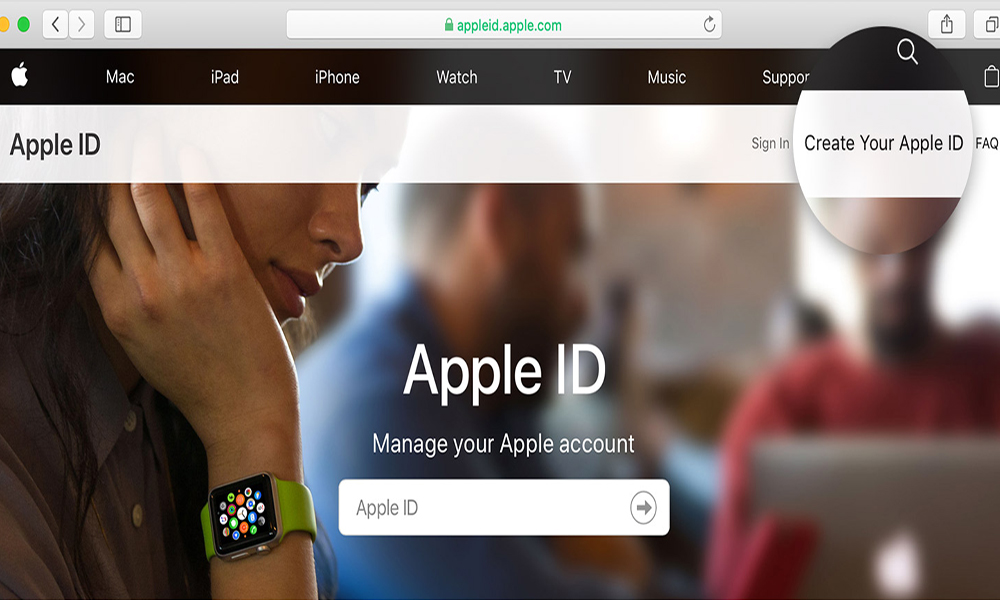تصلا – در این مطلب قصد داریم در خصوص نحوه پاک کردن و غیرفعال کردن اپل ایدی و همچنین حذف اطلاعات مربوط به آن که در بانک اطلاعاتی اپل ثبت شده است، صحبت کنیم. لازم به توضیح است حذف اپل ایدی با غیر فعال کردن آن متفاوت است. در پاک کردن شناسه اپل شما موجودیت آن را حذف میکنید و قادر به بازیابی حساب کاربری اپل ایدی نخواهید بود.
در روش غیرفعال کردن شناسه اپل موجودیت آی دی یا شناسه از بین نمیرود؛ بلکه غیرفعال میشود و امکان برگرداندن و فعالسازی مجدد و ساخت اپل ایدی برای کاربر وجود دارد.
غیر فعال کردن اپل ای دی
خوشبختانه اپل از سال ۲۰۱۸ به بعد علاوه بر امکان حذف دائمی و همیشگی اپل آیدی، قابلیت غیرفعال کردن این شناسه را نیز در اختیار کاربران دستگاههای خود قرار داده است. این قابلیت در ابتدا در اختیار کاربران دستگاههای اپل در کشورهای اروپایی، ایسلند، نروژ و سوئیس قرار گرفته بود که خوشبختانه در حال حاضر برای همه کاربران دستگاههای اپل در همه کشورهای دنیا فعال شده است.
البته از آنجایی که کاربران ایران دستگاههای اپل، شناسه کاربری خود و یا همان اپل آیدی خود را با شرایطی که در مطلب ساخت اپل آیدی به آنها اشاره کردیم، ایجاد میکنند؛ بنابراین جزو کاربران آمریکایی این دستگاهها به حساب میآیند و این قابلیت برای آنها فعال است.
برای غیرفعال کردن اپل آیدی خود به روشی که در ادامه توضیح داده میشود عمل کنید:
ابتدا مرورگر وب را روی دستگاه خود از جمله لپتاپ مک، لپتاپهای ویندوزی یا لینوکسی یا آی پد باز کنید و وارد صفحه اپل آیدی از طریق این آدرس شوید.
توجه داشته باشید این روش برای غیر فعال کردن اپل آیدی از طریق گوشی های آیفون در دسترس نیست. یعنی امکان غیرفعال کردن شناسه اپل با استفاده از روشی که در ادامه توضیح خواهیم داد، روی گوشی موبایل آیفون وجود ندارد.
بعد از ورود به صفحه اپل آیدی در وبسایت رسمی اپل، ابتدا اطلاعات مربوط به شناسه اپل خود، ایمیل و رمز عبور خود را وارد کنید و به سؤالات امنیتی و همچنین سؤالاتی که مربوط به کد احراز هویت دو مرحلهای شماست در صورتی که آن را فعال کردهاید، پاسخ دهید.
در صفحه Apple ID & Privacy که برای شما باز میشود، روی گزینه Continue کلیک کنید. در بخش Deactivate Your Account گزینه Get Started را انتخاب کنید.
بعد از انتخاب این گزینه از شما در خصوص دلیلتان برای غیرفعال کردن شناسه اپل سؤالاتی پرسیده میشود. در صورت تمایل میتوانید به آنها جواب دهید و سپس روی دکمه Continue کلیک کنید.
حتماً به نکاتی که قبل از غیرفعال کردن اپل آیدی باید بدانید توجه کنید و در نهایت گزینه Continue را انتخاب کنید. در صفحه بعدی که باز میشود شرایط مربوط به غیرفعال کردن اپل آیدی در آن نمایش داده میشود. اطلاعات و روند غیرفعال کردن اپل آیدی را تائید کنید و دوباره روی گزینه Continue کلیک کنید.
در مرحله بعدی شما باید مشخص کنید در صورت اعمال تغییرات در شرایط فعالسازی اپل آیدی و یا خبررسانی اپل در خصوص سرویسهای آن به شما اطلاعات از چه طریق برای شما ارسال شود.
برای مثال شما میتوانید مشخص کنید اطلاعات از طریق ایمیلی که با آن اپل آیدی را ایجاد کردهاید برای شما ارسال شود و یا اینکه میتوانید اطلاعات را از طریق پیامک دریافت کنید
بعد از انتخاب روش اطلاعرسانی روی دکمه Continue کلیک کنید. بعد از انجام این مراحل یک کد دسترسی یکتا برای شما ارسال میشود. این کد را در جایی که امکان پاک شدن با از بین رفتن آن وجود ندارد یادداشت کنید. این کد برای بازیابی اپل آیدی شما لازم و ضروری است. سپس روی دکمه Continue در این صفحه کلیک کنید.
در مرحله بعدی صفحهای برای شما نمایش داده میشود که در آن باید کد دسترسی را که در مرحله قبلی برای شما ارسال شده است، وارد کنید. این مرحله به منظور تائید دریافت کد دسترسی انجام میشود.
بعد از وارد کردن مجدداً دکمه Continue را انتخاب کنید. در پایان حتماً اطلاعات مهم را یک بار دیگر بخوانید و گزینه Deactivate Account را انتخاب کنید.
بعد از غیرفعال شدن اپل آیدی یا شناسه اپل، پیامی مبنی بر به پایان رسیدن با موفقیت عملیات حذف اپل آیدی برای شما هم روی صفحه مرورگر و هم از طریق ایمیل برای شما نمایش داده میشود.
توجه داشته باشید بر اساس گفتههای اپل روند غیرفعالسازی اپل آیدی ممکن است تا هفت روز طول بکشد. در این فاصله زمانی حساب کاربری شما فعال است. به همین دلیل حتماً بعد از انجام کارهای مربوط به غیرفعال کردن شناسه اپل، از حساب کاربری یا اپل آیدی روی همه دستگاههایی که با این آی دی لاگین و فعال شدهاند،خارج یا sign out کنید.
حذف اپل ایدی
در این قسمت قصد داریم نحوه حذف اپل ایدی را آموزش دهیم. قبل از آموزش پاک کردن و حذف شناسه اپل باید به چند مورد مهم که در ادامه به آنها اشاره میکنیم، توجه داشته باشید.
به خاطر داشته باشید حذف اپل ایدی و همه اطلاعات مربوط به آن به منزله انصراف شما از کاربری اپل است و شما به صورت دائمی از استفاده از خدمات اپل انصراف میدهید.
بنابراین امکان بازیابی و بازگرداندن حساب کاربری شما وجود نخواهد داشت. از طرفی در صورتی که حساب کاربری خود را پاک کنید نمیتوانید به محتواهایی که در ادامه به آنها اشاره میشود دسترسی داشته باشید.
- تصاویر، ویدیوها، اسناد و همه محتواهایی که شما در سرویس ذخیره اطلاعات iCloud اپل ذخیره کردهاید از دسترس شما خارج خواهد شد و امکان دسترسی به آنها برای شما وجود نخواهد داشت.
- نمیتوانید هیچ پیام یا تماس صوتی و تصویری را از طریق سرویسهای اپل از جمله iMessage، FaceTime یا iCloud دریافت کنید.
- امکان استفاده از سرویسهای مختلف اپل از جمله iCloud، App Store که فروشگاه اپلیکیشن اپل است، iTunes Store، iBook Store که در واقع کتابخانه اینترنتی اپل برای خرید و دانلود کتابهای الکترونیک است، سرویس Apple Pay برای پرداخت آنلاین، iMessage که سرویس پیامرسان اپل است، سرویس Face Time که برای برقراری تماس تصویری است و سرویس Find My iPhone که برای پیدا کردن گوشی آیفون در صورت سرقت آن استفاده میشود، از دسترس کاربری که اپل آیدی خود را پاک کرده است، خارج میشود.
- اگر از سرویس پولی iCloud استفاده کرده باشید که البته برای کاربران ایرانی استفاده از آن امکانپذیر نیست، از دسترس خارج میشود.
- اگر از سرویس Apple Care استفاده کنید و برای آن هزینه پرداخت کرده باشید، همچنان امکان استفاده از این سرویس برای شما وجود خواهد داشت. همچنین استفاده از سرویسهای غیرپولی iCloud Music Library که برای دسترسی به کتابخانهای از موسیقیهای مختلف و روز جهان از طریق اپل آیدی برای کاربران فراهم آمده همچنان فعال باقی خواهد ماند.
توجه داشته باشید در حال حاضر نمیخواهید از اپل آیدی خود استفاده کنید اما ممکن است در آینده بخواهید آن را فعال کنید، بهتر است حذف اپل ایدی را انجام ندهید و در عوض آن را به صورت موقت غیرفعال کنید.
برای اینکه بتوانید شناسه اپل خود را که به صورت موقت غیرفعال شده است، بازیابی کنید، باید وارد آدرس اپل آیدی بشوید و درخواست فعالسازی مجدد حساب کاربری خود را بدهید و کد فعالسازی را دریافت کنید.
قبل از اینکه بخواهید حذف اپل ایدی را به صورت دائمی حذف و پاک کنید حتماً مراحل زیر را طی کنید.
- حتماً از دادهها و اطلاعاتی که در سرویس iCloud ذخیره کردهاید یک نسخه پشتیبان ایجاد کنید. برای این کار میتوانید از اپلیکیشنهای شخص ثالث که قادر به ایجاد نسخه پشتیبان از اطلاعات ذخیره شده روی iCloud هستند، استفاده کنید.
- همه اطلاعات خود را که مربوط به حساب کاربری شما در اپل است در جایی ذخیره کنید چون ممکن است بعداً به آن نیاز داشته باشید.
- قبل از پاک کردن اپل آیدی حتماً در همه دستگاههایی که روی آنها با این شناسه اپل خود لاگین کردهاید، از حساب کاربری خود خارج شوید. چون اگر حساب کاربری خود را قبل از خارج شدن از اپل آیدی لاگین شده، پاک یا حذف کنید امکان خارج شده از سرویس iCloud و یا غیرفعال کردن سرویس Find My iPhone برای شما وجود نخواهد داشت. از طرفی پاک کردن و حذف شناسه اپل قبل از خارج شدن از حساب کاربری در دستگاه شما باعث میشود شما نتوانید از دستگاه خود استفاده کنید.
با توجه به مواردی که در بالا اشاره شد، اگر همچنان تمایل به حذف یا پاک کردن اپل آیدی خود دارید باید مراحل زیر را پشت سر هم و به ترتیب طی کنید.
برای پاک کردن حساب کاربری و یا اپل آیدی خود باید ابتدا با استفاده از مرورگر خود در لپتاپ مک، کامپیوتر شخصی و با iPad وارد این آدرس که در واقع وبسایت امنیتی اپل است بشوید. توجه داشته باشید برای وارد شدن به این وبسایت نباید از گوشی آیفون خود استفاده کنید.
بعد از ورد به این وبسایت اطلاعات مربوط به شناسه اپل خود از جمله نام کاربری، رمز عبور و ایمیلی که با آن اپل آیدی خود را ایجاد کردهاید، وارد کنید. به سؤالات امنیتی اپل پاسخ دهید و یا کد احراز هویت ۶ رقمی را که روی دستگاه امن شما ارسال میشود، در این وبسایت وارد کنید.
بعد از وارد کردن اطلاعات حساب کاربری خود در صفحه apple Id & Privacy گزینه Continue را انتخاب کنید. در بخش Delet Your Account گزینه Get Started را انتخاب کنید و دلیل اینکه چرا میخواهید اپل آیدی خود را پاک کنید، مشخص کنید.
برای این کار میتوانید روی منوی کشویی کلیک کنید و از فهرست گزینههای نمایش داده شده، دلیل خود برای حذف اپل آیدی را مشخص کنید. در صفحهای که باز میشود روی گزینه Continue کلیک کنید.
فهرست و چک لیست مربوط به اطلاعات مهم را بخوانید. مواردی که در آن باید جایی یادداشت یا کپی کنید را انتخاب کنید و در صفحه باز شده روی گزینه Continue کلیک کنید.
در این مرحله اطلاعاتی که در خصوص حذف اپل آیدی باید از آنها با خبر باشید، برای شما نمایش داده میشود. جعبه چک باکس کنار گزینه I have read and agree to these Terms & Conditions را انتخاب و فعال کنید و در نهایت روی دکمه Continue در این صفحه کلیک کنید.
در این مرحله، در صفحهای که باز میشود باید مشخص کنید چگونه از به روز رسانیهایی که در شرایط حسابهای کاربری اپل ایجاد شده است، مطلع شوید. برای مثال میتوانید مشخص کنید این اخبار را از طریق ایمیلی که با آن اپل آیدی خود را ایجاد کردهاید، دریافت کنید و یا اینکه آدرس ایمیل جدیدی را وارد کنید و یا اینکه مشخص کنید اطلاعات از طریق تلفن همراه شما برای شما ارسال شود.
بعد از مشخص کردن این موارد روی گزینه Continue کلیک کنید. در این حالت صفحهای برای شما باز میشود که اطلاعات مندرج شده در آن از اهمیت خاصی برخوردار است به همین دلیل یا از روی آن یک پرینت بگیرید و یا کد دسترسی که در آن نوشته شده است را یادداشت کنید.
این موارد برای زمانی که نیاز به تماس با مرکز خدمات اپل یا Apple Support دارید بسیار مهم است. برای مثال ممکن است در طول مدت زمانی که طول میکشد تا اپل آیدی شما توسط اپل پاک شود، از حذف آن صرفنظر کنید.
برای همین میتوانید در طول این مدت زمان هفت روزه با مرکز خدمات اپل تماس بگیرید و با وارد کردن کد دسترسی خود روند حساب کاربریتان را متوقف کنید. بعد از یادداشت کردن این در صفحه باز شده روی گزینه Continue کلیک کنید.
بعد از انجام این مراحل صفحهای برای شما باز میشود که باید در آن کد مربوط به حذف اپل آیدی خود را وارد کتید. بعد از وارد کردن این کد در باکس متنی مخصوص به آن مجدداً روی گزینه continue کلیک کنید.
در این زمان یک فهرست از اطلاعات مهمی که باید در خصوص روند حذف اپل آیدی و همچنین حساب کاربری ساخته شده با آن بدانید برای شما نمایش داده میشود. اگر در مورد پاک کردن اپل آیدی خود مطمئن هستید و میخواهید آن را حتماً پاک کنید روی گزینه Delete Account کلیک کنید.
با انجام این مرحله اپل برای شما پیامی صادر میکند که در آن ذکر شده است که روند حذف حساب کاربری شما با موفقیت در حال انجام شدن است. این پیام از طریق ایمیل هم برای شما ارسال میشود. ممکن است روند حذف و پاک شدن اپل آیدی در حدود هفت روز طول بکشد.
در این مدت زمان حساب کاربری و شناسه اپل شما فعال میماند و میتوانید از آن استفاده کنید. در صورتی که در طول مدت زمانی که روند پاک شدن اپل آیدی انجام میشود از حذف حساب کاربری خود منصرف شدید، میتوانید با مراجعه به وبسایت اپل و انتخاب بخش Apple Support کدی که دریافت کردهاید را وارد کنید و درخواست توقف حذف اپل آیدی را ارسال کنید.
بعد از طی کردن همه این مراحل حتماً از اپل آیدی خود در دستگاههایی که با آن لاگین کردهاید، خارج شوید. این کار همانطور که قبلاً نیز به آن اشاره شد بسیار لازم و ضروری است.